|
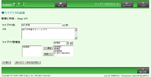
[画面を見る]
1.
 [ライブラリの追加] をクリックし、新規に作成する をクリックする。 [ライブラリの追加] をクリックし、新規に作成する をクリックする。
ライブラリ名・ライブラリメモを入力し、 を押します。 を押します。
| ライブラリ名 |
| 旅行管理 |
| メモ |
| 旅行を申請するツールです。 |
| ライブラリ管理者 |
| [総務部] ※運用にあわせて変更してください |
|
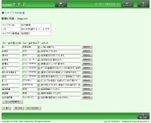
[画面を見る]
2.
必要なフィールド(項目)、コメントを設定する。
設定後、 を押すと、ライブラリが完成です。 を押すと、ライブラリが完成です。
フィールド |
フィールドタイプ
|
コメント |
| No |
自動採番 |
一意の連番です。 |
| 出張日 |
日付 |
出張日を入力します。 |
| 発令日 |
日付 |
出張請認する日を入力します。 |
| 出張者 |
メニュー(ユーザー) |
出張者氏名を選択します。 |
| 部署名 |
メニュー(文字列) |
部署名をメニューから選びます。 |
| 区分 |
メニュー(文字列) |
各部で入力するときは、「旅行」です。 |
| 旅行命令権者名 |
メニュー(文字列) |
選択した旅行命令権者にメール通知されます。 |
| 承認 |
メニュー(文字列) |
承認済みを選択すると、レコード登録者にメールが送信されます。 |
| 【!】 |
ラジオボタン |
ここより下の項目は、各部での入力は不要です。 |
| 旅行先 |
文字列(1行) |
旅行先を入力します。 |
| 直線距離 |
数値 |
直線距離を入力します。 |
| 実距離 |
数値 |
実際の距離を入力します。 |
会計確認欄 |
チェックボックス |
会計課が確認後チェックをつけます。 |
- フィールドとは、項目のことです。デヂエでは各フィールドのタイプを 18種類から選ぶことができます。各フィールドの詳細はこちらをご覧ください。
- フィールドは、後で追加すること、削除することができます。
- フィールドタイプは、後で変更することも可能です。ただし、変更前のフィールドタイプと変更後のフィールドタイプの互換性により制限があります。プルダウンメニューには、変更することができるフィールドタイプのみ表示されます。詳しくはこちらをご覧ください。
|
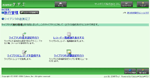
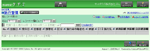
[画面を見る]
3.
これでライブラリは完成です。
ライブラリ作成後、ライブラリの基本設定を行う をクリックすると、ライブラリのデザイン、アクセス権、一部のフィールドの詳細設定をスムーズに行うことができます。
|
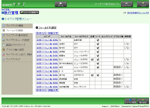
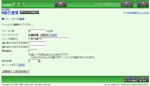
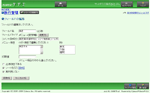
[画面を見る]
4.
作成したフィールドの属性を設定します。
画面下の  を押し、フィールドの設定 をクリックする。 を押し、フィールドの設定 をクリックする。
属性の設定をするフィールドの [変更] をクリックし、属性の設定を行います。
フィールド |
メニュー項目 |
初期値
|
ソート
|
再利用 |
| No |
|
|
○
|
|
| 出張日 |
|
初期値を現在日付にする |
○
|
しない
|
| 発令日 |
|
初期値を現在日付にする |
○
|
しない
|
| 出張者 |
佐藤昇、鈴木拓也、田中美子 |
(ログインユーザー) |
○
|
|
| 部署名 |
A部、B部、C部 |
|
○
|
|
| 区分 |
基礎、旅行 |
旅行 |
○
|
しない
|
| 旅行命令権者名 |
A部長、B部長、C部長 |
|
○
|
しない
|
| 承認 |
承認済み |
|
○
|
しない
|
| 【!】 |
|
|
|
|
| 旅行先 |
|
|
○
|
|
| 直線距離 |
|
|
|
|
| 実距離 |
|
|
|
|
会計確認欄 |
|
|
|
しない
|
- No(自動採番フィールド):自動採番フィールドでのソートを行なう場合は、「表示桁数」の設定をしましょう。自動採番フィールドは、文字列扱いです。したがって表示桁数の指定が無い場合にソートを行なうと、以下のようになります。
1,10,11,2,20,3,30・・・
表示桁数を 3桁に設定すると、以下のようになります。
001,002,003、010,011,020,030・・・
- 承認(メニュー文字列):承認フィールドでソートを実行したいので、チェックボックスではなく、メニュー(文字列)フィールドを利用しています。チェックボックスは、ソートの設定ができません。
- 【!】(ラジオボタン):ラジオボタンの選択肢は登録しません。レコード登録者にメッセージを送るためのフィールドに利用します。
|